Word文字宽度
日常生活中,很多公司在招聘时会问招聘者会不会使用word,毕竟日常办公要经常使用到这一软件的。所以,学会熟练使用word是至关重要的,即便你对word不是特别的了解,但表面知识是一定要清楚的。今天就跟大家聊一聊,如何在word中调整文字的宽度。操作步骤还是蛮简单的,大体分为三步。
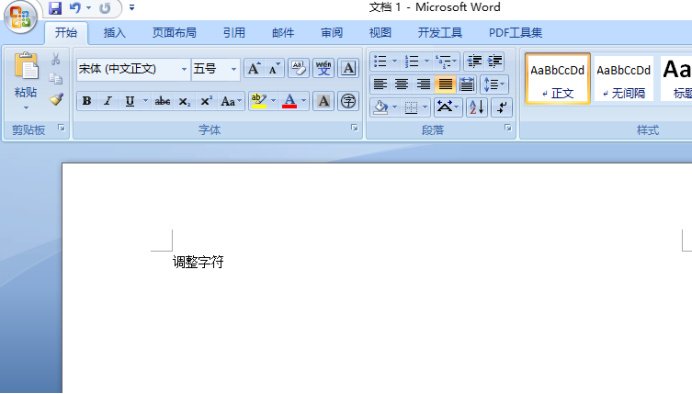
如何使用word调整文字宽度?
日常生活中,很多公司在招聘时会问招聘者会不会使用word,毕竟日常办公要经常使用到这一软件的。所以,学会熟练使用word是至关重要的,即便你对word不是特别的了解,但表面知识是一定要清楚的。今天就跟大家聊一聊,如何在word中调整文字的宽度。操作步骤还是蛮简单的,大体分为三步。
1.打开word文档,输入你想要调整的字符,比如输入“调整字符”四个字。
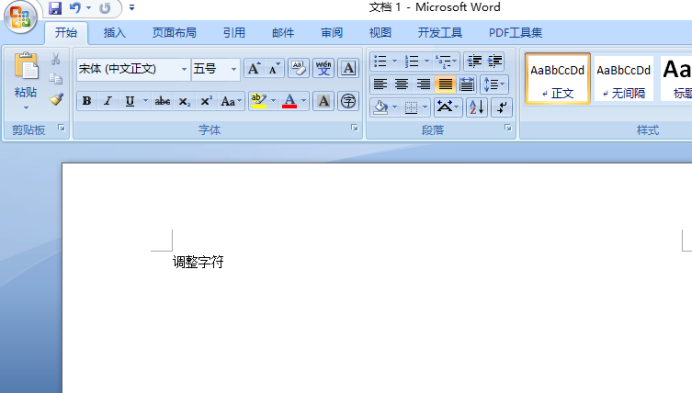
2.使用组合键“ctrl+a”,也就是全选文字。找到上方的“中文版式”,随后点击选择“调整宽度”选项。
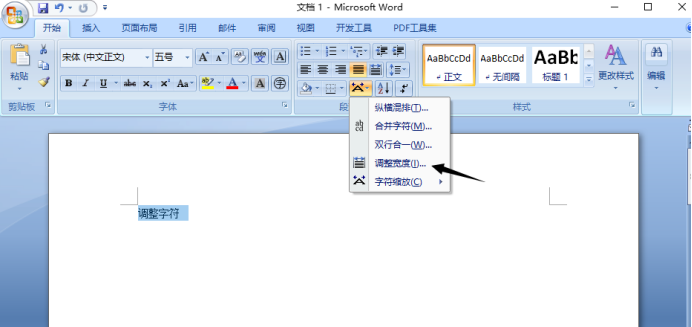
3.根据你的需求调整文字宽度,姑且调整为“8字符”,也就是后面核算的2.96厘米。
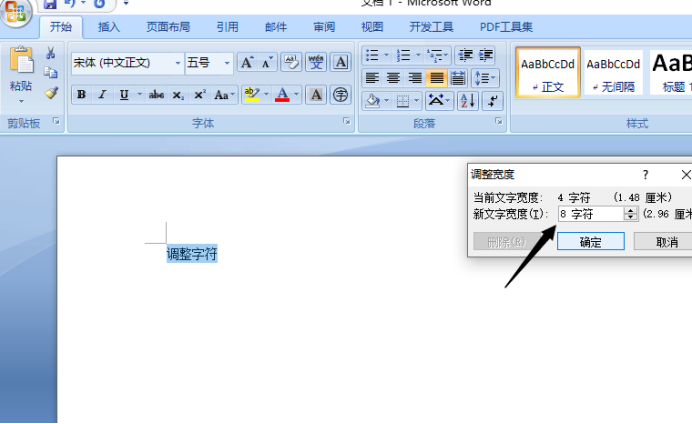
4.点击确定,随后便能看到“调整字符”四个字较之前有了很大的变化,字与字之间的距离增大了,这便是调整了文字的宽度。
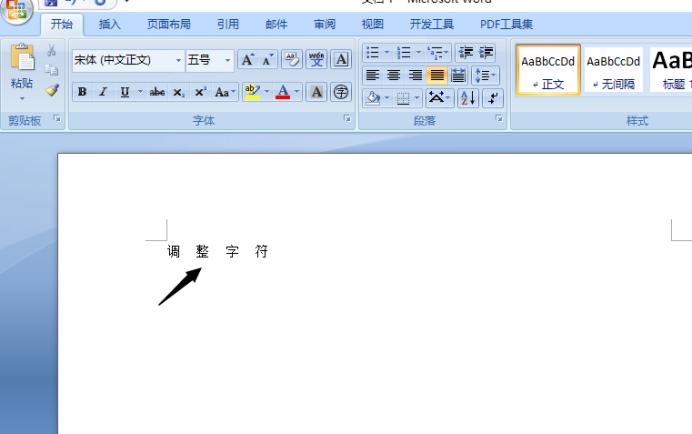
怎么样?是不是超级简单呀!这种操作其实一遍就会的,后多熟悉几次,也就过目不忘了。如果以后的工作中,你忘记了调整文字宽度的步骤,还有一老办法,将插入条放在字符与字符的中间位置,不断按下空格键,你想要多远的距离都可以把控,这种办法非常简单,但缺点有很多,比如浪费时间,也容易破坏掉文字与文字间的距离规律。好了,本期话题就讲到这里了,希望大家铭记于心。
本篇文章使用以下硬件型号:联想小新Air15;系统版本:win10;软件版本:Microsoft Word 2007。





